Fleksibilitas meluas ke berbagai jenis elemen di Divi 5
Diterbitkan: 2025-08-07Membuat pembaruan desain seharusnya tidak terasa seperti mencentang kotak. Tetapi terlalu sering, bahkan sesuatu yang sederhana, seperti mengubah gaya tombol atau memperbarui font, berarti mengedit setiap modul secara manual. Ini lambat, berulang, dan mudah untuk mengacaukan.
Divi 5 memperbaiki bahwa dengan atribut Extend, versi yang ditingkatkan dari gaya Extend Divi 4. Ini memungkinkan Anda menerapkan perubahan sekali dan memperpanjangnya di mana saja, bahkan di berbagai jenis elemen dan modul. Dalam posting ini, kita akan melihat bagaimana fleksibilitas ini dapat menghemat waktu dan membersihkan alur kerja Anda.
- 1 Apa yang diperluas atribut dalam Divi 5?
- 1.1 Menggunakan Atribut Perpanjangan di Divi 5
- 1.2 Bagaimana Attribut Perpanjangan Divi outshines Gaya Perluasan Divi 4
- 2 5 Contoh Praktis dari Apa yang Dapat Anda Perpanjang (dan Bagaimana)
- 2.1 1. Perpanjang gaya di berbagai jenis elemen
- 2.2 2. Perpanjang gaya di berbagai jenis modul
- 2.3 3. Simpan dan Perpanjang Preset Grup Opsi
- 2.4 4. Gaya sekali dan kemudian Perluas apa yang Anda ubah
- 2.5 5. Perpanjang gaya di dalam satu modul
- 3 Perpanjakan atribut membuka fleksibilitas desain sejati
Apa yang diperluas atribut dalam Divi 5?
Perpanjang atribut memungkinkan Anda memperluas gaya, konten, atau preset dari satu elemen ke yang lain hanya dengan beberapa klik tanpa perlu mengedit setiap modul secara manual.
Berlangganan saluran YouTube kami
Tapi itu bukan alur kerja copy-and-paste khas Anda (kami juga memilikinya, jika Anda tertarik). Perpanjang atribut bekerja di berbagai elemen dan jenis modul, bukan hanya yang identik. Misalnya, Anda dapat menata heading sekali dan menerapkan font yang sama ke judul sakelar, nama modul orang, atau judul uraian. Selama mereka berbagi grup gaya yang sama, seperti teks, mereka akan mengikuti.
Dan itu tidak berhenti di situ. Anda dapat memperpanjang apa saja, di mana saja. Salin warna latar belakang dari satu bagian dan terapkan ke setiap baris, bagian, kolom, atau modul pada halaman Anda.
Atau menggunakan kembali gaya tombol di berbagai modul; Anda dapat memperpanjang gaya dari ajakan bertindak ke formulir kontak. Setelah Anda mulai menggunakannya, Anda akan mengubah cara Anda berpikir tentang pembaruan. Anda tidak akan lagi terjebak melakukan hal yang sama berulang kali. Dengan atribut Perpanjangan, Anda akan tetap konsisten, menghemat waktu, dan bergerak melalui perubahan tata letak lebih cepat dan dengan kontrol lebih lanjut.
Menggunakan atribut Perpanjangan di Divi 5
Perpanjang atribut mudah digunakan dan memberi Anda banyak fleksibilitas. Untuk memulai, klik kanan elemen yang sudah Anda tata. Ini bisa berupa modul, kolom, baris, atau bahkan seluruh bagian. Dari menu yang muncul, pilih Extle Atribut.
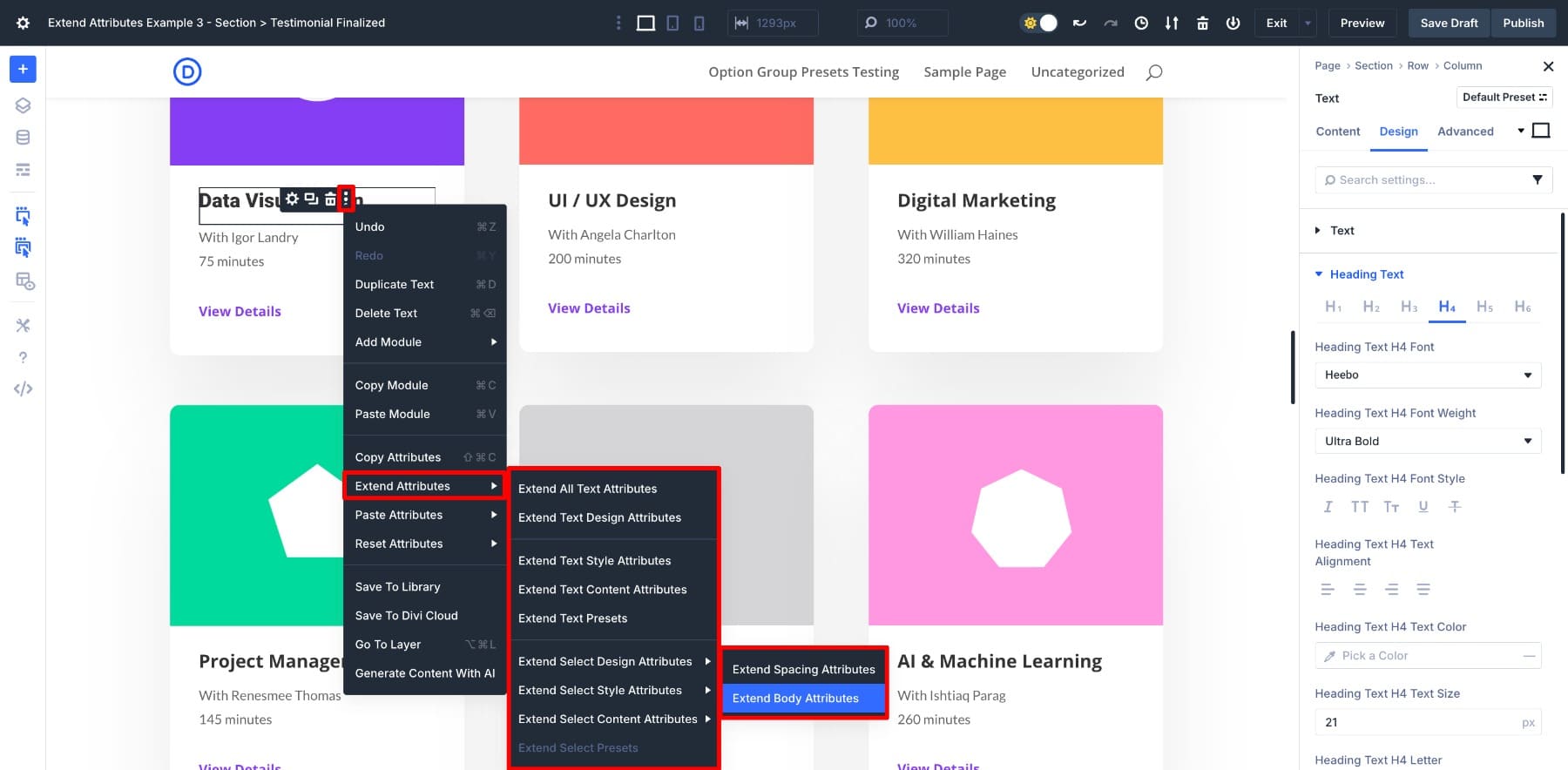
(Anda juga dapat mengklik kanan langsung pada grup pengaturan tertentu, seperti font atau jarak. Ini membuka panel atribut Extle dengan grup yang sudah dipilih, yang membuat proses lebih cepat dan lebih tepat ketika Anda tahu persis apa yang Anda targetkan.)
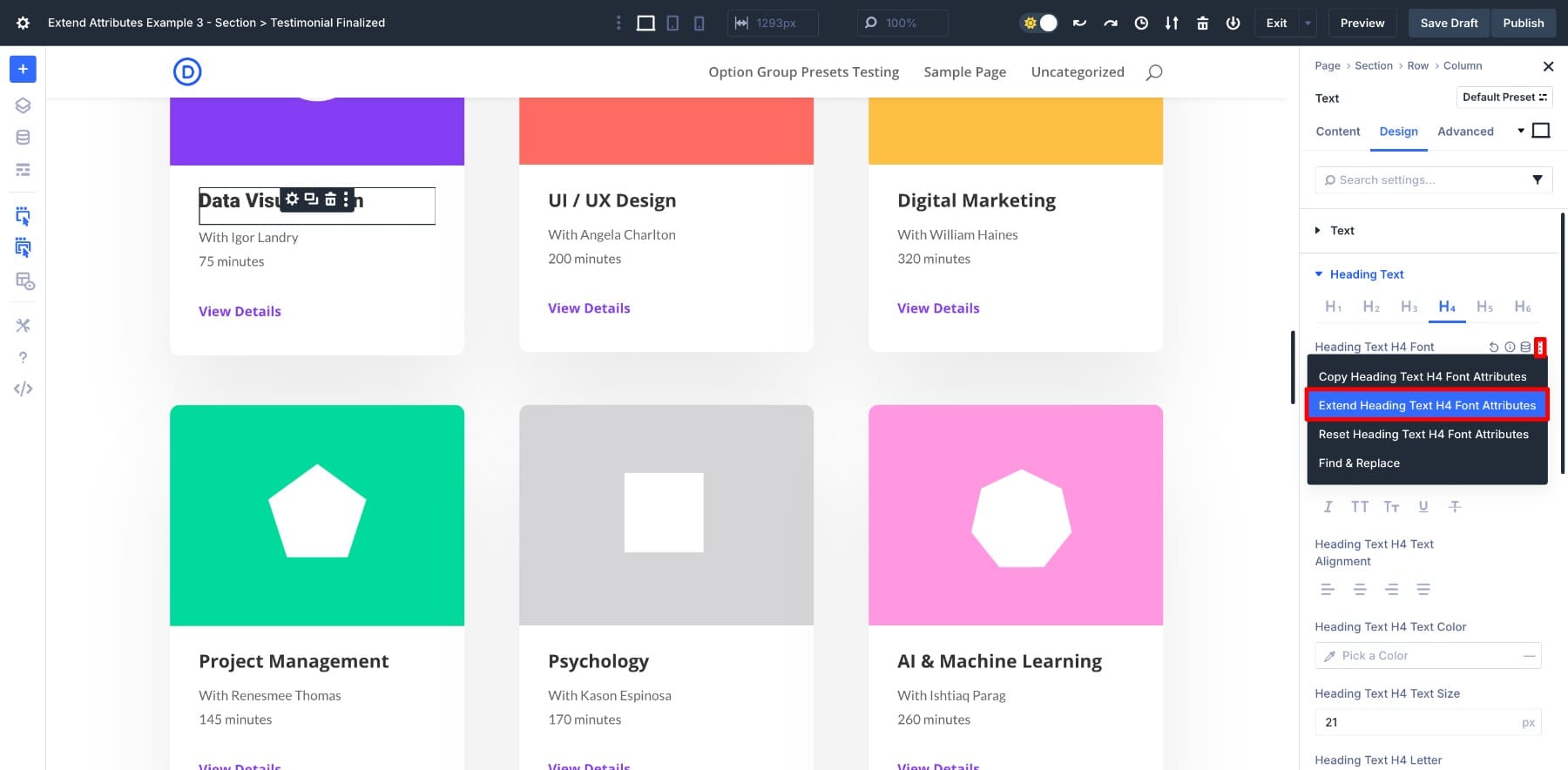
Setelah panel Atribut Extle terbuka, Anda memutuskan apa yang harus diperpanjang dan di mana menerapkannya.
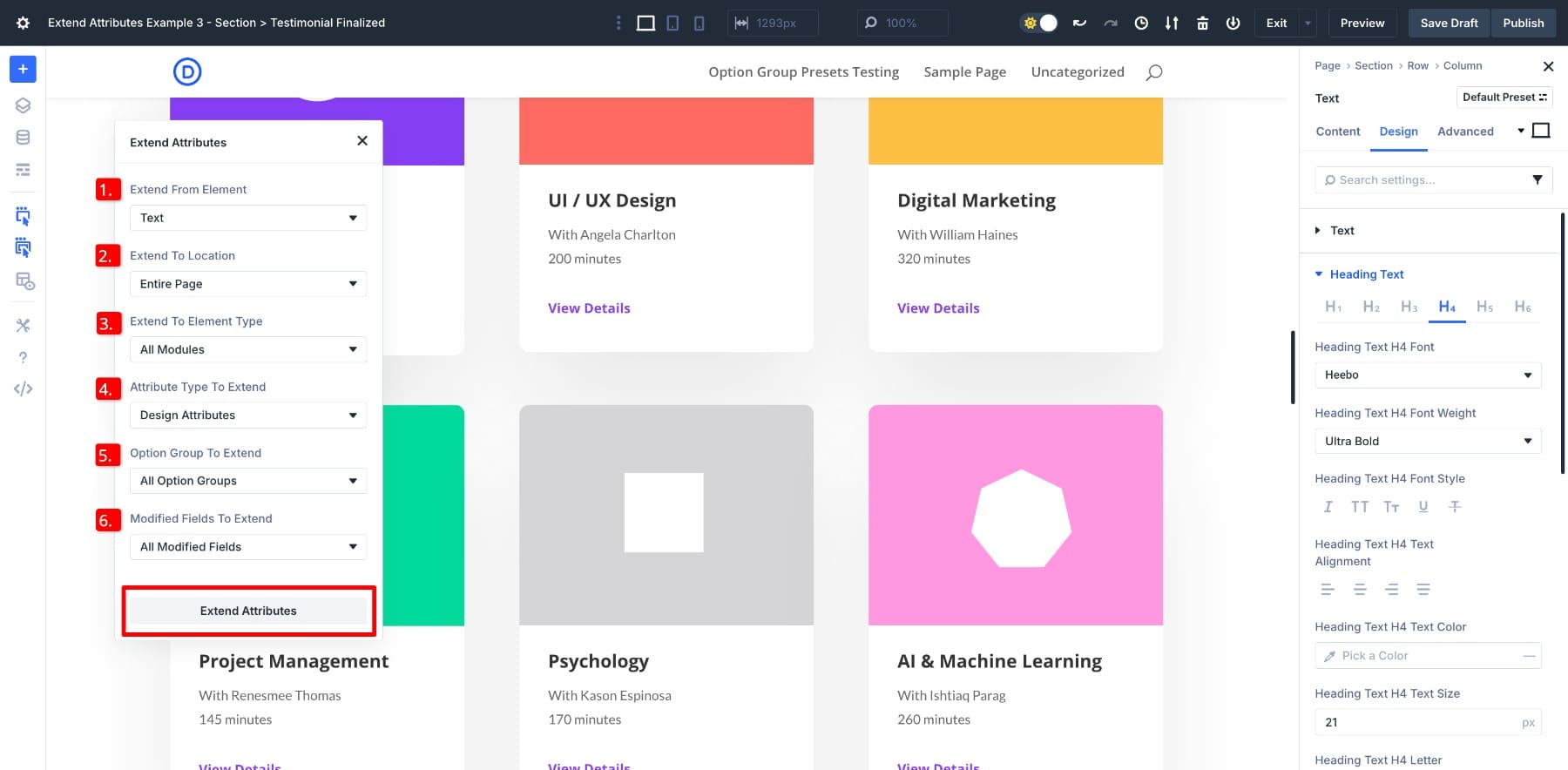
Anda akan melihat beberapa opsi yang jelas:
- (1.) Perpanjang dari elemen: Item yang Anda tata dan ingin disalin.
- (2.) Memperpanjang ke lokasi: Pilih seberapa jauh perubahan harus dilakukan. Hanya bagian saat ini, baris induk, atau halaman penuh.
- (3.) Memperpanjang ke jenis elemen: Pilih jenis elemen yang ingin Anda targetkan, seperti hanya modul teks atau semua modul.
- (4.) Jenis atribut untuk diperluas: Pilih apa yang akan disalin: Desain, konten, preset, atau campuran apa pun.
- (5.) Grup Opsi Untuk Memperpanjang: Fokus pada kelompok pengaturan tertentu, seperti teks, batas, atau gaya tombol.
- (6.) Bidang yang dimodifikasi untuk diperluas: Anda hanya dapat menerapkan bidang yang telah Anda ubah atau sertakan semuanya.
Inilah contoh singkatnya. Katakanlah Anda telah menata heading di dalam modul teks dan ingin font yang sama diterapkan pada judul lain di bagian yang sama. Anda akan mengatur lokasi ke bagian induk , jenis elemen ke teks, dan kemudian pilih grup opsi tubuh (karena kami hanya ingin mentransfer gaya tubuh).
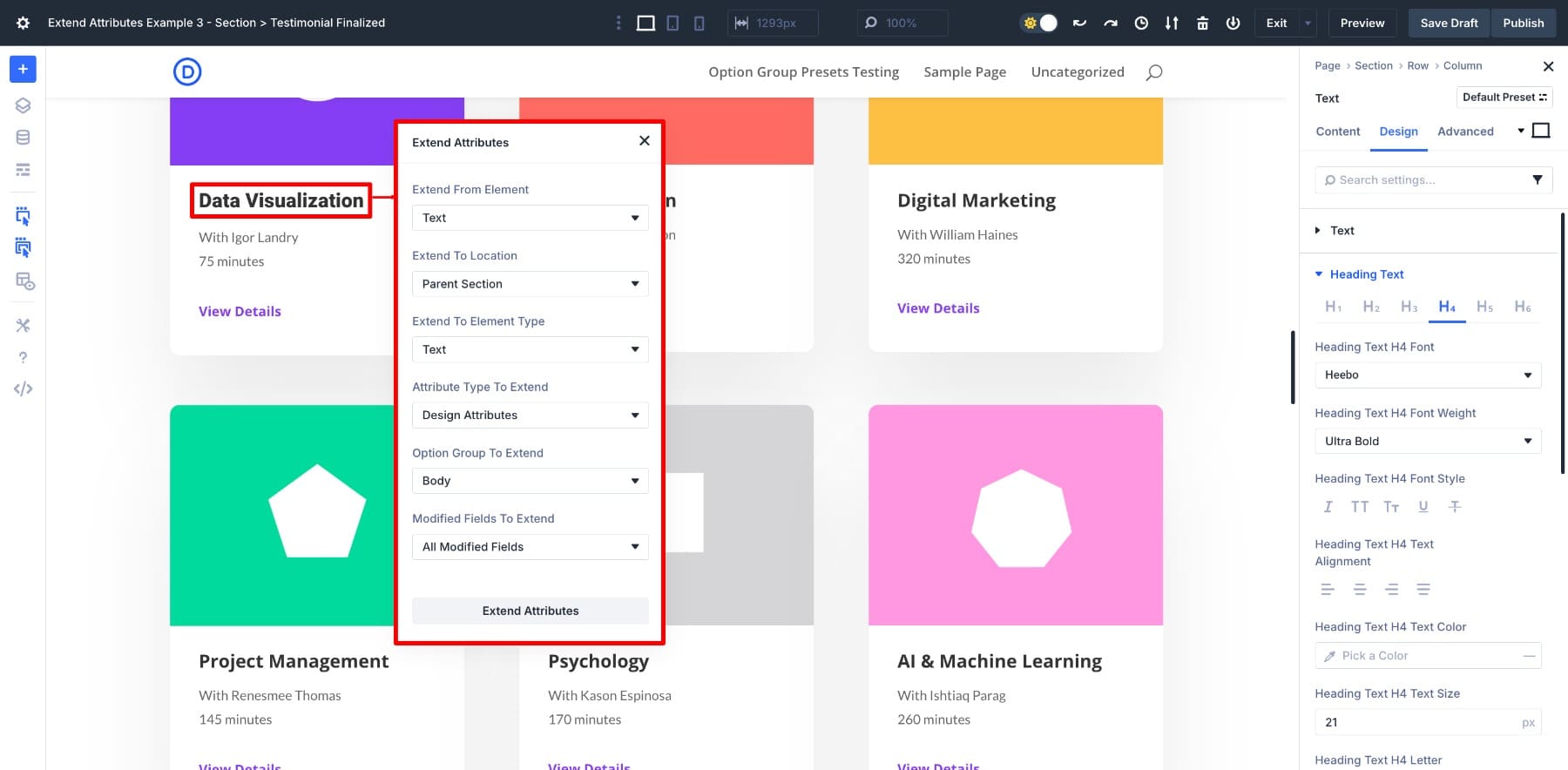
Setelah diterapkan, setiap modul teks yang cocok di bagian itu memperbarui dengan gaya font yang sama.
Inilah yang membuat atribut Extak sangat bermanfaat. Anda tidak terjebak menyalin seluruh desain. Anda dapat memilih dengan tepat apa yang ingin Anda perintahkan, hanya satu grup atau beberapa properti sekaligus. Anda bahkan dapat membawa konten dan desain ke modul yang sama sekali berbeda.
Tetapi jika pengaturannya terasa seperti banyak pada awalnya, pahami bahwa itu benar -benar normal. Anda mungkin perlu menguji beberapa kombinasi untuk memahami bagaimana lingkup, jenis elemen, dan pengaturan kelompok bekerja bersama. Setelah mengklik, itu menjadi salah satu alat paling efisien dalam alur kerja Divi Anda.
Di bagian setelah selanjutnya, kita akan berjalan melalui contoh -contoh praktis untuk menunjukkan bagaimana semuanya datang bersama. Setelah Anda memahami cara kerja setiap pengaturan, rentangkan atribut menjadi alat yang ampuh untuk membangun desain yang konsisten tanpa mengulangi pekerjaan yang sama.
Pelajari Segalanya Tentang Atribut Perpanjangan Divi 5
Bagaimana atribut Perpanjangan Divi outshines Divi 4's Extend Styles
Jika Anda menggunakan Divi 4, Anda mungkin akrab dengan style endak. Ini memungkinkan Anda menyalin pengaturan desain dari satu elemen ke elemen lainnya, tetapi hanya dalam jenis elemen yang sama. Itu membuatnya bermanfaat untuk perbaikan cepat, tetapi membatasi pembaruan yang lebih kompleks.
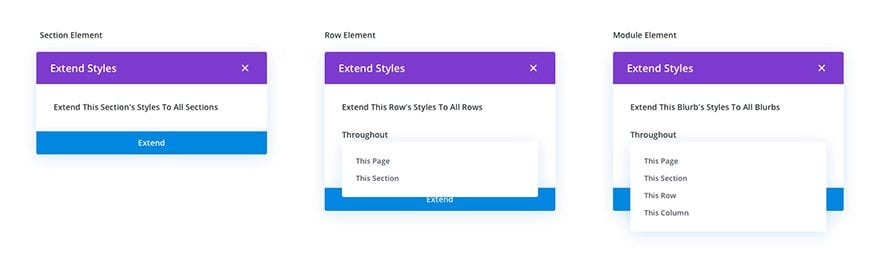
Atribut Perpanjangan Divi 5 membawa gagasan itu lebih jauh. Itu tidak hanya menyalin desain, itu juga berfungsi dengan konten dan preset , memberi Anda kontrol penuh atas apa yang diterapkan dan di mana. Anda bahkan dapat memilih properti tertentu untuk diperluas , seperti hanya warna latar belakang atau jari -jari perbatasan, tanpa mempengaruhi apa pun.
Anda tidak lagi terkunci dalam jenis modul yang cocok atau mengulangi perubahan yang sama di tata letak. Perpanjang atribut memungkinkan Anda memilih dengan tepat apa yang harus digunakan kembali dan seberapa jauh harus melangkah, apakah itu di seluruh bagian atau seluruh halaman. Ini dibangun untuk beradaptasi dengan alur kerja Anda dan membuat gaya lebih cepat, lebih pintar, dan lebih konsisten.
Perpanjangan atribut tersedia di Divi 5 - Unduh versi terbaru untuk mencobanya sekarang.
5 Contoh Praktis dari Apa yang Dapat Anda Perpanjang (dan Bagaimana)
Sejauh ini, kami telah berbicara tentang apa yang dapat dilakukan atribut yang dapat dilakukan. Sekarang mari kita lihat bagaimana Anda benar -benar dapat menggunakannya. Contoh -contoh ini berjalan melalui kombinasi pengaturan yang berbeda Anda dapat mencoba menghemat waktu dan menerapkan pembaruan secara lebih efisien.
1. Perpanjang gaya di berbagai jenis elemen
Perpanjang atribut tidak mengunci Anda ke dalam hierarki tetap. Anda dapat menerapkan gaya di berbagai tingkat tata letak, apakah Anda pindah dari bagian ke modul atau dari baris ke kolom.
Ini membuatnya mudah untuk membuat koneksi visual di seluruh tata letak Anda. Modul testimonial dapat cocok dengan bagian yang ada di dalamnya. Modul ajakan untuk bertindak dapat mengambil gaya dari baris di atas. Anda tidak terbatas untuk memperluas gaya antara elemen serupa, selama mereka berbagi grup gaya. Bergantung pada kebutuhan desain Anda, Anda dapat beralih dari luas ke spesifik atau sebaliknya.
Memperpanjang dari bagian ke kolom
Katakanlah Anda telah menambahkan jari -jari perbatasan halus ke bagian untuk melunakkan tepi tata letak. Di dalam bagian itu, Anda memiliki kolom dengan gambar latar belakang, dan Anda ingin mencerminkan sudut bulat yang sama untuk konsistensi visual.
Alih-alih menggunakan kembali jari-jari secara manual, cukup klik kanan bagian, pilih Perpanjakan atribut , atur jenis elemen ke kolom , dan pilih Border dari grup opsi.

Kolom akan mewarisi jari -jari perbatasan yang sama, sehingga gambar latar belakang Anda atau tata letak bersarang tidak merusak aliran visual.
Memanjang dari bagian ke baris
Contoh lain adalah memperluas bantalan dari bagian ke baris atau bagian lain untuk mempertahankan ruang putih yang konsisten. Klik kanan bagian, pilih Extope Atribut , atur jenis elemen ke baris , dan pilih jarak dari grup opsi.
Semua baris sekarang mewarisi nilai padding yang sama, memberikan halaman jarak yang konsisten.
Memperpanjang dari bagian ke modul
Katakanlah bagian sudah memiliki latar belakang, perbatasan, atau jarak yang Anda inginkan. Alih -alih menciptakan kembali gaya -gaya itu di tempat lain, Anda dapat meneruskannya langsung ke elemen lain, bahkan jika itu bersarang di dalam atau ditempatkan di luar bagian itu.
Misalnya, jika suatu bagian memiliki latar belakang yang Anda inginkan dalam testimonial, cukup gunakan atribut Perpanjangan. Pilih testimonial sebagai jenis elemen, atur ruang lingkup ke seluruh halaman , dan pastikan atribut latar belakang dipilih.
Setelah diterapkan, testimonial mewarisi latar belakang itu tanpa perlu suntingan manual.
Dalam desain web, detail visual yang konsisten seperti warna latar belakang, perbatasan, dan jarak bantuan mengikat semuanya bersama -sama. Dengan atribut Perluasan, Anda dapat dengan mudah membawa konsistensi itu di seluruh tata letak Anda dan membuat pengalaman yang dipoles dan bermerek tanpa memulai dari awal setiap kali.
Memanjang dari kolom ke baris
Anda juga dapat mengikuti pendekatan terbalik, misalnya, memanjang dari kolom ke baris. Katakanlah Anda telah menambahkan garis yang bersih dan solid untuk membingkai kolom Anda. Jika Anda ingin barisan itu adalah bagian dari untuk membawa gaya perbatasan yang sama untuk konsistensi visual, Anda dapat menggunakan kembali gaya -gaya itu secara instan. Cukup memperpanjang grup opsi perbatasan ke baris induk.
Baris mengambil pengaturan perbatasan yang sama, menciptakan koneksi visual yang jelas antara keduanya. Ini bekerja sangat baik ketika membangun bagian berlapis atau tata letak kotak yang bergantung pada garis atau pemisah yang konsisten.
Ini hanya beberapa kombinasi, yang juga dapat dibalik . Dalam praktiknya, Anda dapat memperluas gaya di hampir semua tata letak. Perpanjang atribut memberi Anda fleksibilitas penuh, dari menerapkan jarak kolom ke modul di dalamnya hingga membawa bagian bayangan ke baris atau tombol. Anda juga bisa:
- Salin Radius Perbatasan dari Baris dan Terapkan ke Modul
- Gunakan kembali animasi transformasi dari modul di seluruh kolom
- Perpanjang perataan font dari bagian ke semua modul teks di dalamnya
- Terapkan filter gambar dari satu kolom ke kolom lainnya untuk gaya yang konsisten
- Jika dua elemen berbagi grup gaya dan konteks, rentangkan atribut mungkin dapat menanganinya.
Tujuannya bukan untuk menghafal semua kombinasi tetapi untuk bereksperimen dan menemukan apa yang cocok untuk tata letak Anda. Setelah Anda mulai berpikir tentang gerakan desain yang dapat digunakan kembali alih-alih suntingan sekali saja, alur kerja Anda secara alami menjadi lebih cepat, lebih bersih, dan lebih konsisten.
2. Perpanjang gaya di berbagai jenis modul
Perpanjang atribut mengenali grup gaya bersama seperti tombol, sehingga Anda dapat menerapkan gaya yang sama di berbagai modul hanya dalam beberapa langkah.
Misalnya, katakanlah Anda telah merancang tombol yang Anda sukai dan ingin menggunakannya pada formulir kontak. Alih-alih menyalakan kembali secara manual, klik kanan tombol asli, pilih Extle Atribut , pilih grup opsi tombol , dan atur Formulir Jenis Elemen ke Kontak . Kemudian atur ruang lingkup ke seluruh halaman .
Desain akan langsung dibawa ke tombol kirim formulir kontak tanpa tweaking manual.
Anda dapat mengulangi proses untuk modul lain juga. Jika Anda ingin memperluas gaya tombol yang sama ke optin email, cukup ubah jenis elemen ke email optin dan tombol akan cocok secara otomatis.
Gaya lintas-modul semacam ini menghemat berjam-jam saat bekerja dengan tata letak kancing yang berat. Karena Divi memperlakukan tombol sebagai bagian dari grup bersama, Anda dapat bergaya sekali dan menggunakan kembali di mana saja tanpa melanggar konsistensi.
3. Simpan dan Perpanjang Preset Grup Opsi
Perpanjang atribut juga berfungsi dengan preset, memungkinkan Anda untuk menggunakan kembali gaya yang disimpan di seluruh tata letak Anda.
Misalnya, bayangkan Anda telah merancang kolom dengan sudut bulat, perbatasan halus, dan bayangan lembut. Anda menyimpannya sebagai preset perbatasan untuk menggunakannya lagi nanti.
Opsi Preset Perbatasan Perpanjangan hanya muncul jika elemen memiliki preset disimpan.
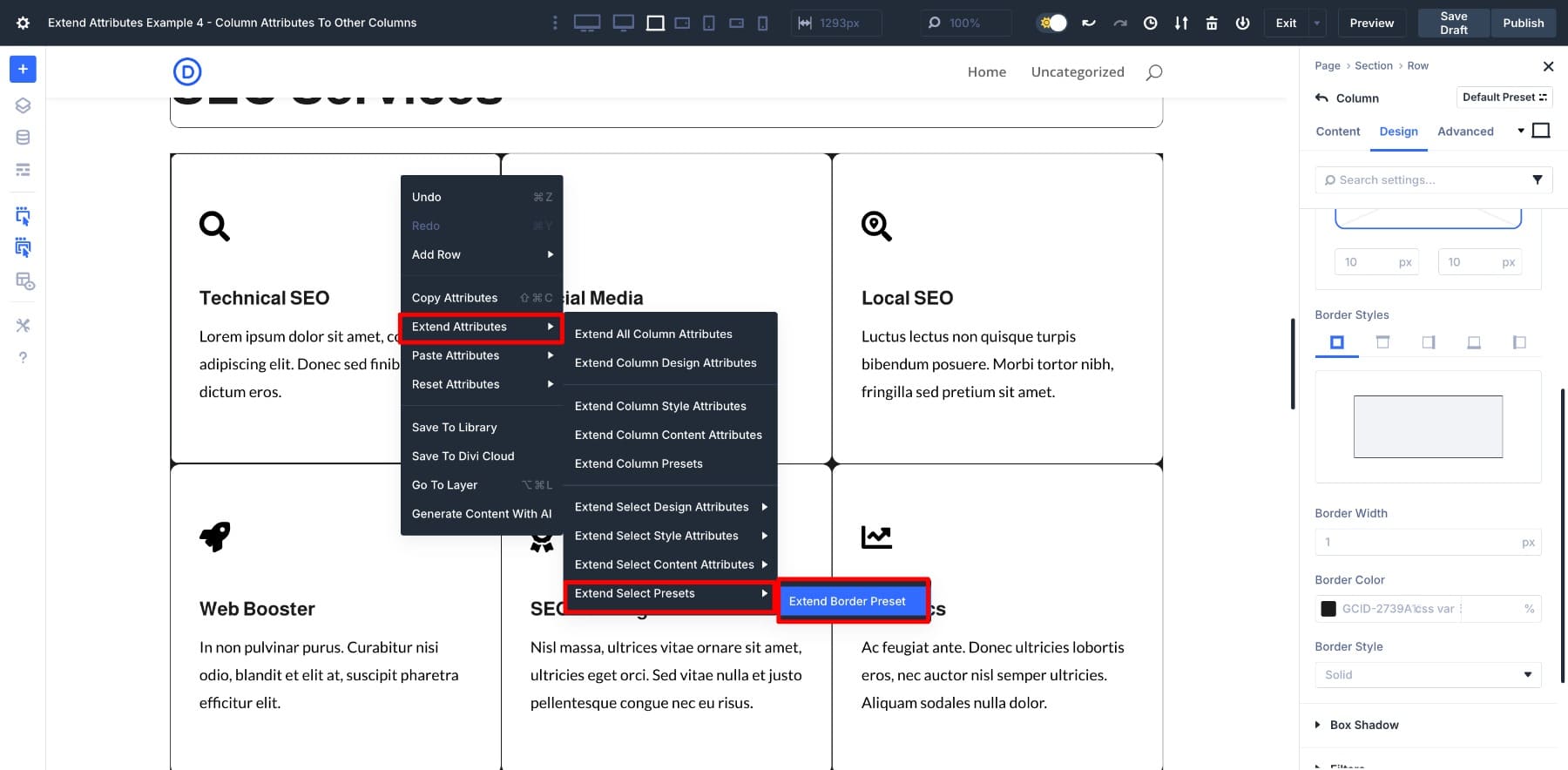
Sekarang, alih -alih secara manual menerapkan preset itu ke kolom lain, Anda dapat memperpanjangnya dalam satu langkah. Cukup klik kanan kolom asli, pilih Extope Atribut , dan pilih Extope Border Preset dari panel.
Setelah dipilih, atur jenis elemen Anda ke kolom dan ruang lingkup ke bagian induk atau seluruh halaman , tergantung di mana Anda ingin diterapkan. Styling preset langsung dibawa ke kolom lain tanpa mengaturnya lagi.
Ini membuatnya lebih mudah untuk menjaga tata letak Anda konsisten, terutama ketika bekerja dengan gaya perbatasan khusus, bayangan, atau desain lain yang dikelompokkan di bawah prasetel.
4. Gaya sekali dan kemudian memperluas apa yang Anda ubah
Saat membangun tata letak dari awal, menata setiap elemen secara individual dapat terasa tak ada habisnya. Memperluas gaya satu properti pada satu waktu, seperti bayangan pertama, lalu perbatasan, dan kemudian jarak, hanya memperlambat Anda.
Di situlah opsi All Modified Fields masuk. Alih -alih memilih setiap pengaturan secara manual, Anda dapat menata satu elemen dan kemudian menerapkan hanya perubahan yang Anda buat ke sisanya.
Misalnya, katakanlah Anda telah menambahkan perbatasan lembut dan bayangan ringan ke satu gambar di galeri.
Untuk menerapkan tampilan yang sama pada semua gambar lainnya, klik kanan gambar bergaya, pilih Extle Atribut , dan pilih semua bidang yang dimodifikasi di bidang yang dimodifikasi untuk memperpanjang kolom.
Hanya properti yang Anda ubah yang akan dibawa. Segala sesuatu yang lain tetap tidak tersentuh. Ini membuat desain Anda konsisten tanpa menimpa pengaturan lain, dan ini adalah salah satu cara termudah untuk mempercepat gaya curah tanpa kehilangan kendali.
5. Perpanjang gaya di dalam satu modul
Perluas atribut bekerja tidak hanya antara modul tetapi juga di dalamnya. Ambil modul akordeon, misalnya. Jika Anda pernah menata satu item dan kemudian harus mengulangi perubahan itu lima kali lagi, Anda tahu betapa membosankannya itu.
Sekarang, Anda hanya perlu menata item pertama dan memperluas gaya lebih lanjut.
Setelah Anda menerapkan desain Anda, cukup buka panel Atribut Perpanjangan, pilih Modul Accordion , dan pilih bidang yang dimodifikasi spesifik yang ingin Anda terapkan untuk yang lain.
Saat Anda mengonfirmasi, semua item lain di dalam pembaruan modul yang sama secara otomatis. Ini adalah cara cepat untuk menjaga gaya Anda konsisten dan menerapkan perubahan di semua item dengan satu tindakan.
Perpanjang atribut membuka fleksibilitas desain sejati
Atribut Perpanjangan Divi 5 memberi Anda cara yang lebih cepat dan lebih fokus untuk membuat perubahan desain. Dari tombol dan judul hingga perbatasan, konten, dan bahkan elemen bersarang, Anda memiliki kendali penuh atas apa yang akan disalin dan ke mana perginya.
Ini bekerja di berbagai modul, bagian tata letak, dan tingkat desain, semua sambil menjaga alur kerja Anda lancar dan efisien. Tetapi Anda hanya bisa mempercayainya jika Anda mencobanya sendiri. Jadi bereksperimenlah dengan atribut perpanjangan di Divi 5 hari ini dan bagikan pengalaman Anda dengan kami di bawah ini!
